

By ネイサンE.マルパス, Last updated: April 13, 2017
iOSのバージョンを更新した後にファイルが失われました。 どのようにファイルを元に戻すことができますか? 何か方法はありますか? 私を助けてください!!
新しいiOSアップデートに興奮していますか? ほとんどの人のように、お客様はおそらくそうです。 おそらく、アップデートがいくつかの新機能を試すのを待っているでしょう。 しかし、お客様がiOSをアップデートするときにデータを失うことがあることを時々知っていましたか?
はい、それは本当だ。 iOSアップデートによって、デバイス上のデータやファイルが失われることがありました。 iOSアップデート後のデータ損失は、実際にはiOSデバイスユーザーにとって非常に一般的な問題です。 お客様のデバイスをアップデートした後に失う貴重なファイルについて考えてみてください。 これらのファイルは何でもかまいません。 データの損失は慈悲を示していません。 可能性のあるファイルには、学校や仕事に必要な書類、現在読んでいる本、友人や家族の重要な写真、毎朝運転するときの音楽プレイリスト、インターネットからダウンロードした面白いビデオ、今後のイベントや締め切り、メモ、そしてさらに多くのものがあります。 お客様がこの問題を経験したことがないなら、非常に幸運な人と考えてください。
データ損失は、iOSデバイスユーザーにとって最も不便な問題です。 これは、デバイス上のファイルを定期的にバックアップしない場合に特に当てはまります。 重要な個人的なファイルやデータを多くのデバイスに保存すると、これはさらに悪い問題になります。
ほとんどの場合、iOS端末のユーザーは、インターネットを使用して、これらの紛失したデータをすべて回復する方法を検索する傾向があります。 ユーザーはインターネットにアクセスして、「失われたデータをどのように回復するのですか? または "iPhoneを更新した後にデータが失われたのはなぜですか?「iOSデバイスのユーザーの大半は、データの回復方法がわからなくても、結局のところ、人々は大切なファイルを回復しようとすることをあきらめてしまうでしょう。これらのファイルをリカバリしてください。幸いなことに、これを行う方法を正確に教えてくれるでしょう。
したがって、お客様のデバイスをiOS 10.2またはiOS 10.3にアップデートする前に、この特定のことが起こるのに備えておくことをお勧めします。 ここでは、デバイスのアップデート後にデータが失われた場合の対処方法についてお手伝いします。
Part 1:iPhoneでデータを回復するためのヒントとオプションPart 2:iPhoneからFoneDogで失われたデータを復元する方法ビデオガイド:iOSアップデート後にiPhotoから失われたファイルを復元する方法
最初のヒント、それに非常に重要なことは、常にファイルをバックアップすることです。 常にファイルをバックアップしてください。 こうすることで、データが失われた後にファイルを簡単に復元できます。 ここでファイルをバックアップしていない場合は、簡単に復元する方法に関する便利なガイドがあります。 失われたデータをすべて取得する最も簡単で迅速なソリューションは、データ復元プログラムをインストールすることです。
お客様が市場で選ぶことができるたくさんのデータ回復ソフトウェアがあります。 しかし、警告の言葉、時にはそれはお客様にかなりの金額を要するかもしれません。 しかし、お客様が失ったファイルを取り出す最良の方法であるので、お客様のお金は価値があります。 紛失したデータを簡単に復元するために使用するプログラムを教えてください。
選択しなければならない選択肢は簡単です FoneDogツールキット - iOSデータ復元. FoneDog iOSデータ復元 iOSデバイスのユーザーは、紛失したデータを回復できる最大のプログラムとして広く評価されています。 それは市場でNo 1 iOSデータ復元プログラムとも広く考えられており、何千ものiPhoneとiPadユーザーから広く評価され、数多くの絶賛された評価を受けています。 多くのiOSデバイスユーザーが、FoneDogに失われたデータを回復したことに感謝しています。
 iOSアップデート後に失われたファイルを回復する
iOSアップデート後に失われたファイルを回復する
FoneDogツールキット - iOS Data Recoveryは、デバイス上の紛失したデータを見つけて回復することができます。 失われたデータを回復する能力を持っています 3つの方法 お客様が選ぶことができるもの、 お客様のiOSデバイスを介して, お客様のiTunesのバックアップを介しておよび お客様のiCloudバックアップを通して。 これには、以下のような広範囲のデータタイプを回復する能力があります。 写真, ビデオ, メッセージ, カレンダー, ノート, コンタクト, 通話履歴、ブックマーク、アプリデータ、音楽などが含まれます。 それだけでなく、使いやすく使いやすいです。
FoneDog iOS Data Recoveryをインストールすると、失われたデータは本当に失われず、iOSアップデートデータの損失以外のデータを取得することができます。 たとえば、削除されたファイル、マルウェアの感染、工場出荷時のデータの消失、データの欠落、パスワードの忘れ、バックアップの同期化が不可能などです。
紛失したデータを回復する方法は次のとおりです。 FoneDog iOSデータ復元。 しかし、まずそれをインストールする必要があります。
まず、iPhone(または他のiOSデバイス)をUSBコードでコンピュータに接続する必要があります。 (両方 Mac や Windows コンピュータはサポートされているので、お持ちのデバイスについて心配しないでください)。 これにより、接続されたiOSデバイスが取得されます。


回復ソフトウェアからは、メッセージや連絡先からWhatsAppやメッセンジャー情報などのアプリケーションデータに復元できる一連のデータがあることがわかります。 また、紛失した写真、ボイスメール、ビデオ、さらには文書を紛失した後でも回復することができます。
"をクリックする最も簡単な方法は、スキャンの開始"ボタンを押してiPhoneをスキャンします。





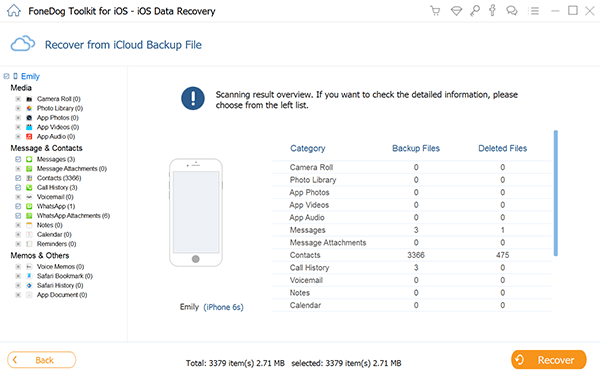

お客様はそれを持っています。 iOSデバイスをアップデートする際にデータの損失を心配する必要はありません。 FoneDogデータ復元を覚えておいてください。
コメント
コメント
人気記事
/
面白いDULL
/
SIMPLE難しい
ありがとうございました! ここにあなたの選択があります:
Excellent
評価: 4.7 / 5 (に基づく 78 評価数)